
11.Importar/Exportar ↑ Back to Top
La sección Importar/Exportar le permite realizar acciones masivas con la ayuda de un archivo XLSX. Le permite realizar acciones relacionadas con las actualizaciones del Producto.
Actualización del producto
La sección le ayuda a importar/exportar información básica del producto. Eso significa que si desea actualizar la información de cualquier producto que se mostrará en nuestra aplicación y en AliExpress, esta sección lo ayudará a hacerlo con solo unos pocos clics.
Tiene dos secciones –
- Información común
- Atributos de categoría

Comprendamos el propósito y el proceso de usar cada sección una por una.
Información común
Aquí puede exportar información básica del producto, como los atributos del producto, como el título, la descripción, el precio, etc., filtrando con el estado del producto en el archivo XLSX y luego importando el archivo XLSX de información actualizada del producto.
¿Cómo podemos exportar información de productos comunes?
- Vaya a la sección “Importar/Exportar“
- Haga clic en el botón desplegable de la barra de navegación izquierda y seleccione la opción “Actualización del producto“
- En la pestaña “Información común” y en la sección “Exportar archivo XLSX de información del producto“, tendrá que seleccionar opciones de los siguientes menús desplegables:
- Estado del producto: la opción le permite refinar sus criterios de selección de productos en función de sus estados. Aquí, obtiene las siguientes opciones de estado para elegir:
- no subido
- en venta
- Edición requerida
- Revisión de cuentas
- Desconectado
- Error
- No está listo
- Columnas: la opción le permite seleccionar los campos de atributos del producto que desea exportar en el archivo XLSX y editarlos.
- Descripción
- Título
- Precio
- Precio de venta
- Peso
- Estado del producto: la opción le permite refinar sus criterios de selección de productos en función de sus estados. Aquí, obtiene las siguientes opciones de estado para elegir:
- Una vez elegidas las opciones deseadas, como se muestra en la imagen a continuación, debe confirmar el proceso de exportación haciendo clic en el botón “Exportar archivo”.
- Asegúrese de no editar los datos de la columna de identificación. Además, no cambie los encabezados de las columnas ni los nombres de los archivos que ha exportado; el resto de los otros datos de atributos que puede cambiar.
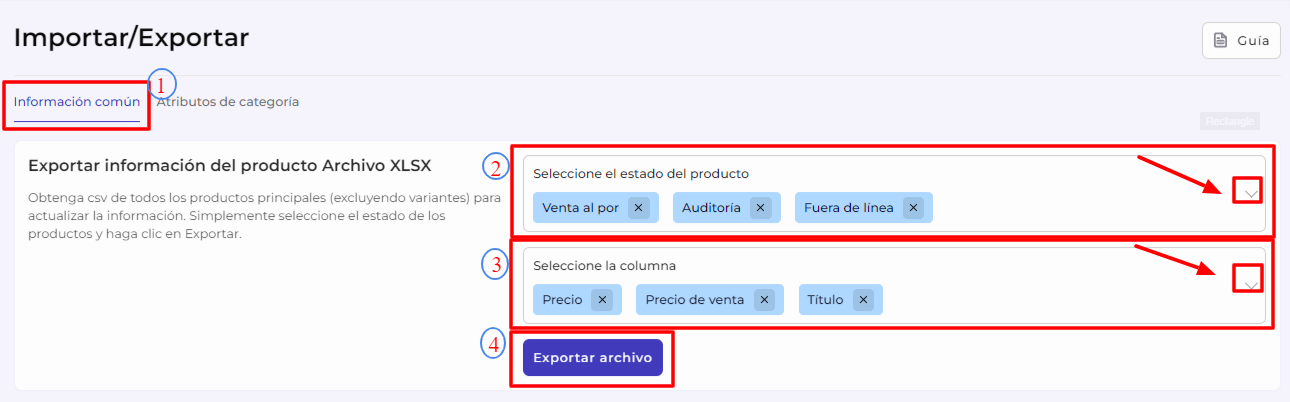
¿Cómo importar un archivo XLSX de producto actualizado?
- Vaya a la sección “Importar/Exportar“.
- Haga clic en el botón desplegable y seleccione la pestaña “Actualización del producto” en la opción de la barra de navegación izquierda.
- En la pestaña “Información común” en la sección “Importar archivo XLSX del producto actualizado“, haga clic en “Cargar archivo” para buscar el archivo XLSX del producto exportado.
- Una vez seleccionado y cargado el archivo como se muestra en la imagen a continuación, simplemente confirme el proceso de importación haciendo clic en el botón “Importar archivo“.

- Tan pronto como el archivo comience a importarse, recibirá un mensaje de progreso “Importando producto” como se muestra a continuación.

- Una vez hecho esto, obtiene un mensaje de “Resultado” como este:

Atributos de categoría
Aquí puede realizar una exportación masiva en función de los atributos de categoría a través del archivo XLSX y luego importar el archivo XLSX de atributos de categoría de producto actualizado.
¿Cómo exportar los atributos del producto al archivo XLSX?
- Vaya a la sección “Importar/Exportar“.
- Haga clic en el botón desplegable y seleccione la opción “Actualización del producto” en la barra de navegación izquierda.
- En la pestaña “Atributos de categoría” en la sección “Exportar archivo XLSX de atributos de producto“, tendrá que seleccionar opciones de los siguientes menús desplegables:
- Categoría: la opción le permite refinar los criterios de selección de productos en función de las categorías. Puede seleccionar la categoría de producto deseada en el menú desplegable.
- Atributos: la opción le permite seleccionar los campos de atributos de categoría de producto que desea exportar en el archivo XLSX y editarlos.
- Tipo de unidad de producto
- Estrategia de deducción de inventario
- Peso
- Longitud
- Altura
- Ancho
- Origen
- Nombre de la marca
- Escribe
- Número de modelo
- Tiempo de preparación del envío
- Plantilla de envío
- plantilla de servicio
- Se envía desde
- Color
- Tipo de enchufe
Nota:- La lista anterior puede variar según los atributos de la categoría seleccionada.
-
- Estado: la opción le permite refinar aún más sus criterios de selección en función de los siguientes estados del producto:
- no subido
- en venta
- Edición requerida
- Revisión de cuentas
- Desconectado
- Error
- No está listo
- Estado: la opción le permite refinar aún más sus criterios de selección en función de los siguientes estados del producto:
- Una vez que elija entre las opciones deseadas, como se muestra en la imagen a continuación, debe confirmar el proceso de exportación haciendo clic en el botón “Exportar archivo“.
- Asegúrese de no editar los datos de la columna container_id. Además, no cambie los encabezados de las columnas ni los nombres de los archivos que ha exportado; el resto de los otros datos de atributos que puede cambiar.
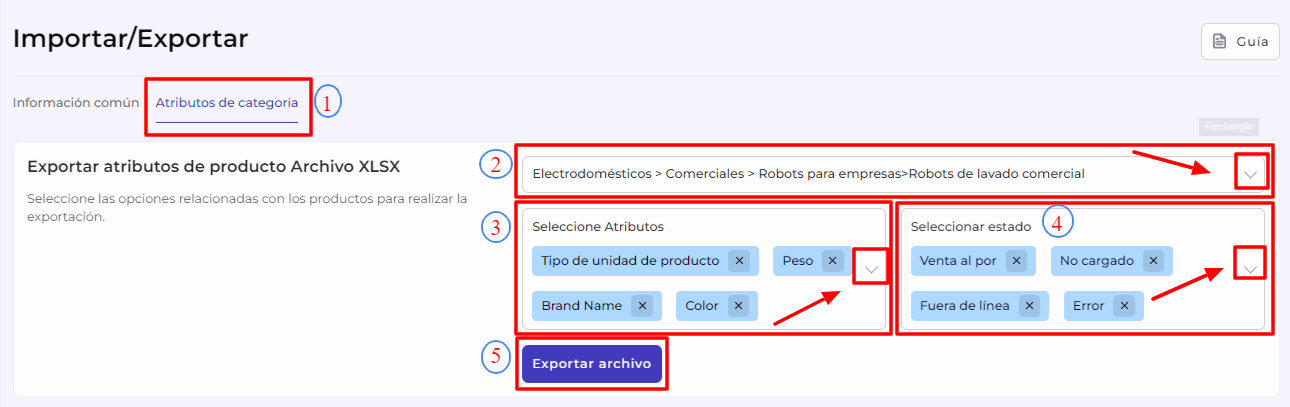
¿Cómo importar una ficha de producto actualizada?
- Vaya a la sección “Importar/Exportar“.
- Haga clic en el botón desplegable y seleccione la opción “Actualización del producto” en la barra de navegación izquierda.
- En la pestaña “Atributos de categoría” en la sección “Importar hoja de producto actualizada“, haga clic en “Cargar archivo” para buscar el archivo XLSX del producto exportado.
- Una vez seleccionado y cargado el archivo, simplemente confirme el proceso de importación haciendo clic en el botón “Importar archivo“.

- Tan pronto como el archivo comience a importarse, recibirá un mensaje de progreso “Importando producto“como se muestra a continuación.

- Una vez hecho esto, obtiene un mensaje de “Resultado” como este:












